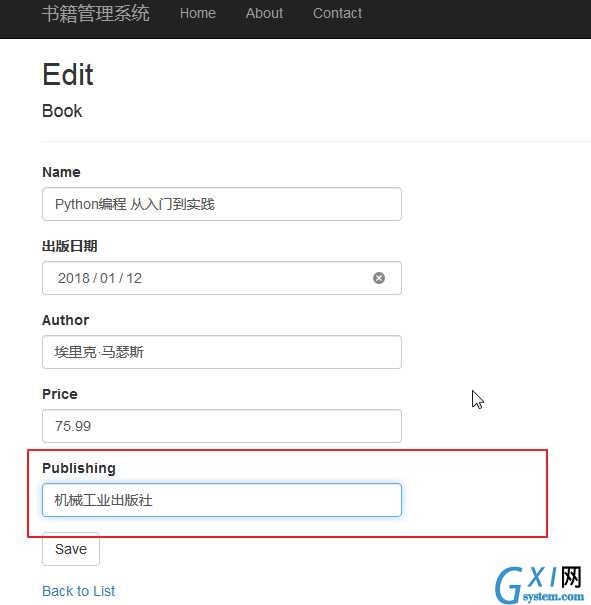学习ASP.NET Core Razor 编程系列十一——把新字段更新到数据库
时间:2022-03-15 08:33
学习ASP.NET Core Razor 编程系列目录
在经过了上面篇文章的学习之后,本篇文章我们来学习如何使用 Entity Framework Code First 迁移功能将新字段添加到模型,并且同时将新字段添加到数据库中。
使用 EF Code First 自动创建数据库时,Code First 会向数据库添加一个表,以帮助跟踪数据库的架构是否与生成它的实体类同步。 如果它们不同步,EF 就会引发异常。 这样一来就更容易发现一致的数据库表或者代码问题。
我们接下来使用Code First迁移功能更新数据库。
1. 现在我们来修改seeddata类,在类中增加一个Publishing字段,并提供数据。修改示例如下所示,你可以对每一本书籍信息都参照修改。
context.Book.AddRange(
new Book
{
Name = "Python编程 从入门到实践",
ReleaseDate = DateTime.Parse("2018-1-12"),
Author = "埃里克·马瑟斯",
Price = 75.99M,
Publishing="机械出版社"
},
2. 在Visual Studio 2017菜单中选择生成->生成解决方案
3.在Visual Studio 2017的菜单中选择“工具”菜单-->“NuGet 包管理器”>“包管理器控制台”。 如下图。
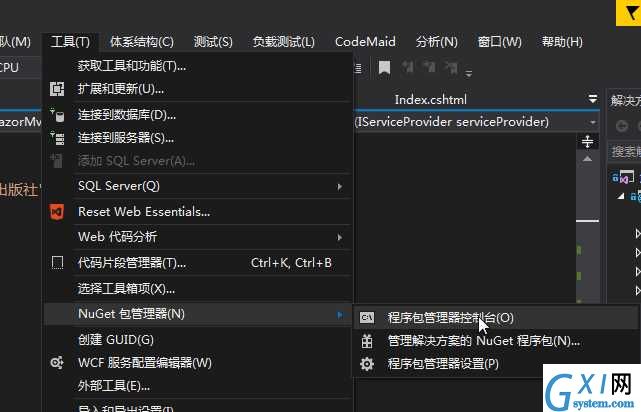
4. 在 PMC 中,输入以下命令,如图:
Add-Migration Publishing
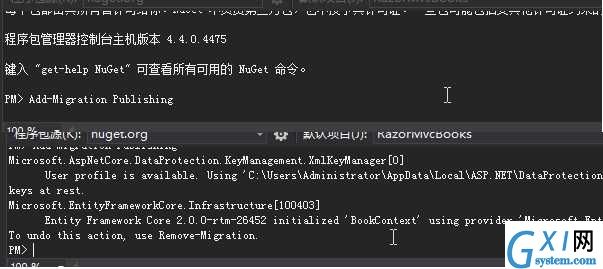
Add-Migration 指令会通知框架执行以下操作:
1) 将 Book实体类与 数据库中的Book表进行比较。
2) 创建代码以将在数据库中对表Books表结构进行更新。如下图。
3) Visual Studio 2017对于有新字段“Publishing”的迁移文件的命名是当前日期+字段名称。这样命名这样有助于管理。如下图。
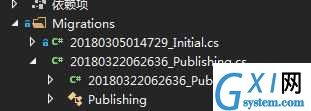
5. 在执行完上面的指令之后,在 PMC 中,输入以下命令,如图:
Update-Database
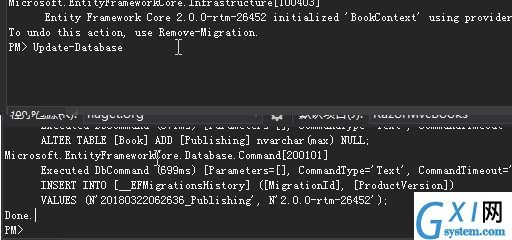
7. 在执行完以上指令之后,在数据库中添加了Publishing字段。如下图。
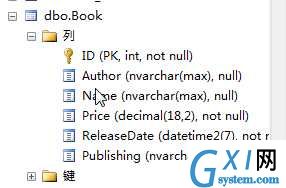
8. 虽然我们把字段添加 到数据库,但是这个字段,却是没有数据的。如下图。

那如何给字段同值呢?
- 如果你是开发,而且已经修改了初始化类SeedData类。那么可以参考()给数据库初始化数据。
- 如果你把所有的记录从数据库中删除。你可以在浏览器中打开书籍列表页面,然后使用删除链接删除记录,也可以使用SQL Server对象资源管理器(SQL Server Management Studio)使用SQL语句把数据从数据库中删除。
现在我们在visual studio 2017中按F5运行应用程序,应用程序不会在如上一篇文章那样报错了。在应用程序运行起来之后,在浏览器中分别打开创建/编辑/列表页面,验证这些页面中是否已经有了publishing 字段的书籍信息。如下图。
列表页面:
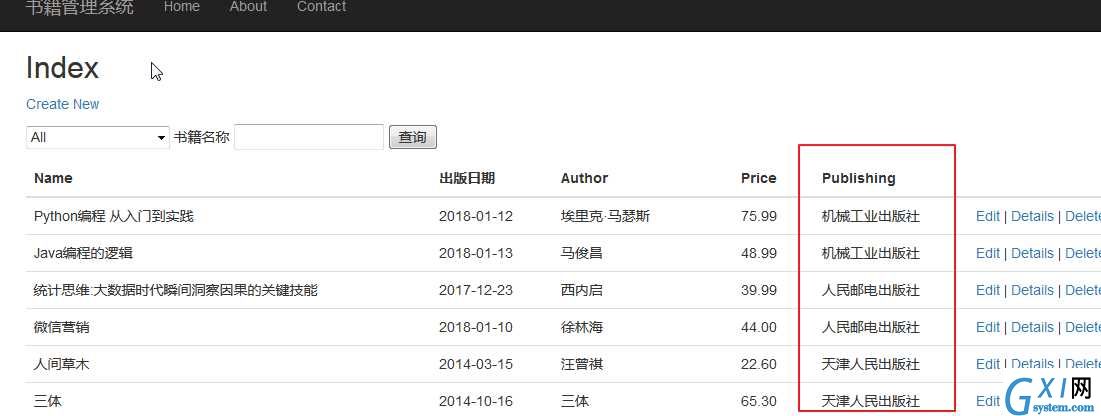
创建页面:
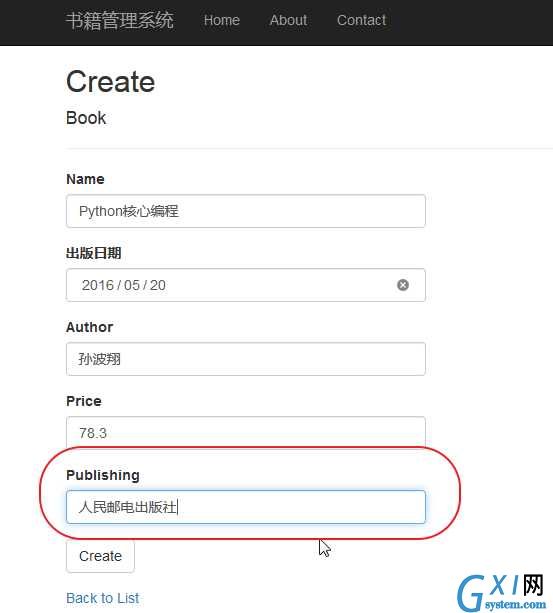
编辑页面: